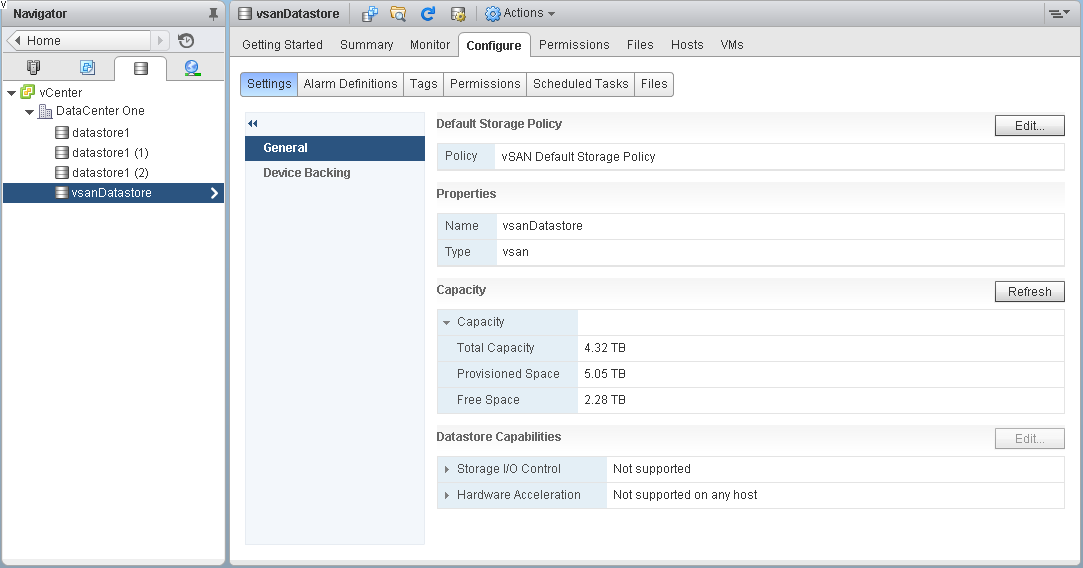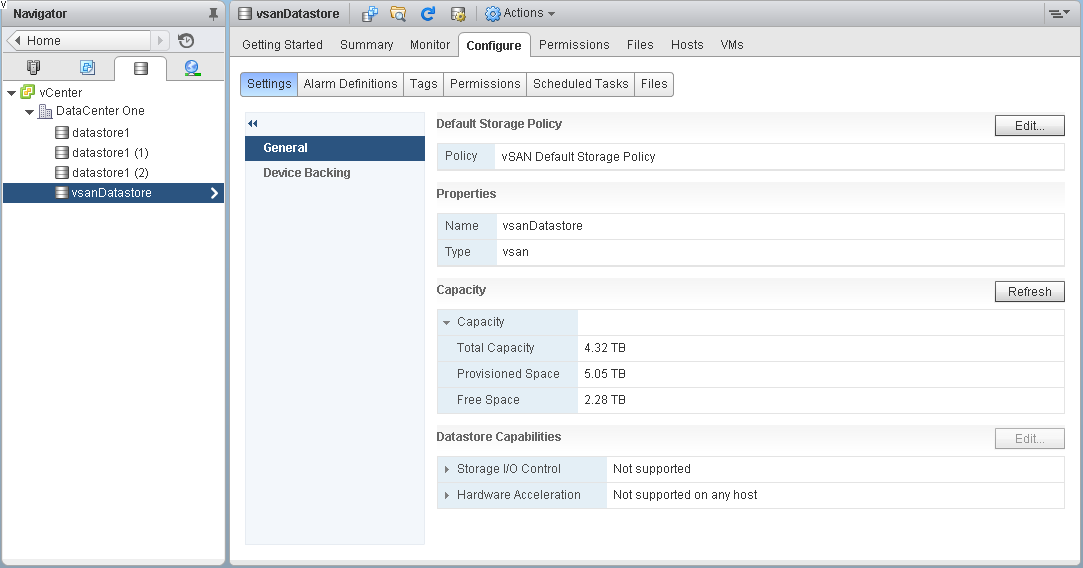启用 vSAN 后,将创建一个数据存储。您可以查看 vSAN 数据存储的容量。
关于此任务
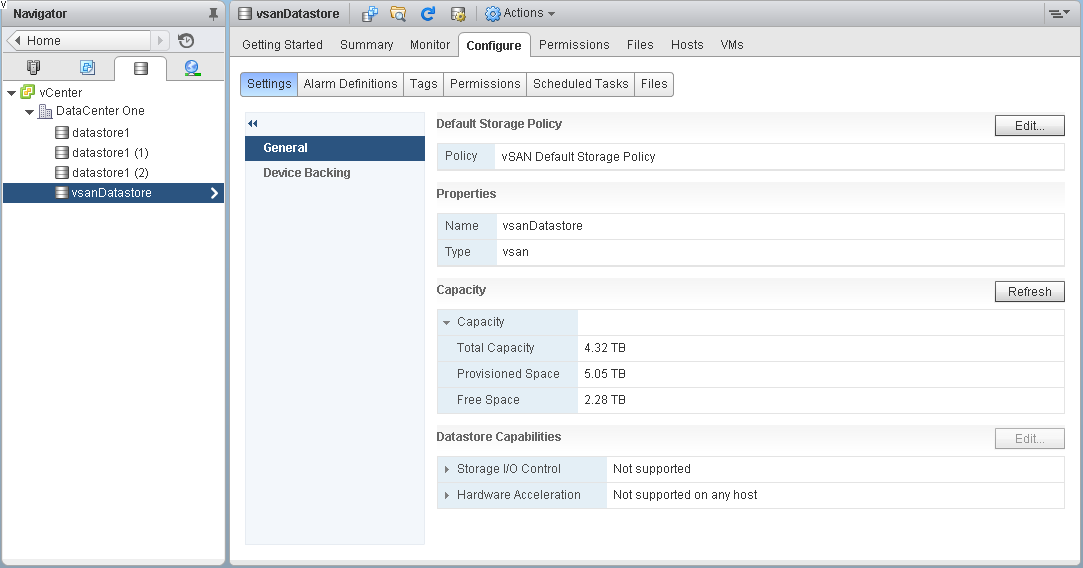
过程
- 导航到 vSphere Web Client 中的“存储”。
- 选择 vSAN 数据存储。
- 单击配置选项卡。
- 查看 vSAN 数据存储容量。
vSAN 数据存储的大小取决于每台 ESXi 主机的容量设备数量以及群集中 ESXi 主机的数量。例如,如果某台主机具有七个 2 TB 的容量设备,群集中包含八台主机,则存储容量大约为 7 x 2 TB x 8 = 112 TB。请注意,使用全闪存配置时,闪存设备将计入容量。对于混合配置,磁盘将计入容量。
部分容量将分配给元数据。
对于磁盘格式版本 1.0,每个容量设备会增加约 1 GB。
磁盘格式版本 2.0 会增加容量开销,通常每个设备不超过 1-2% 的容量。
磁盘格式 3.0 及更高版本会增加容量开销,通常每个设备不超过 1-2% 的容量。如果启用去重和压缩功能以及软件校验和,则每个设备需要约 6.2% 容量的额外开销。
下一步做什么
使用 vSAN 数据存储的存储功能为虚拟机创建存储策略。有关信息,请参见 vSphere 存储文档。